? Maven下载地址:https://maven.apache.org/download.cgi
? 点击后缀为bin.zip的连接下载Maven压缩包,并解压到本地。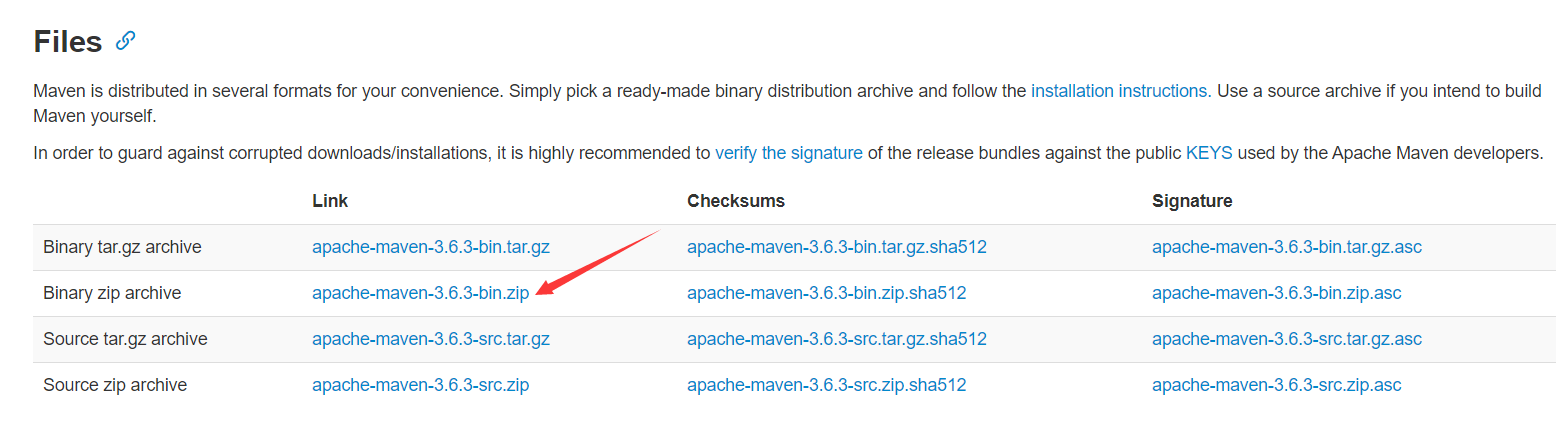
? 1. 右键此电脑→点击高级系统设置→点击环境变量→在下方系统变量中点击新建→输入变量名M2_HOME以及变量值→点击确定
? 注:变量值为刚才Maven压缩包解压到本地后的路径!
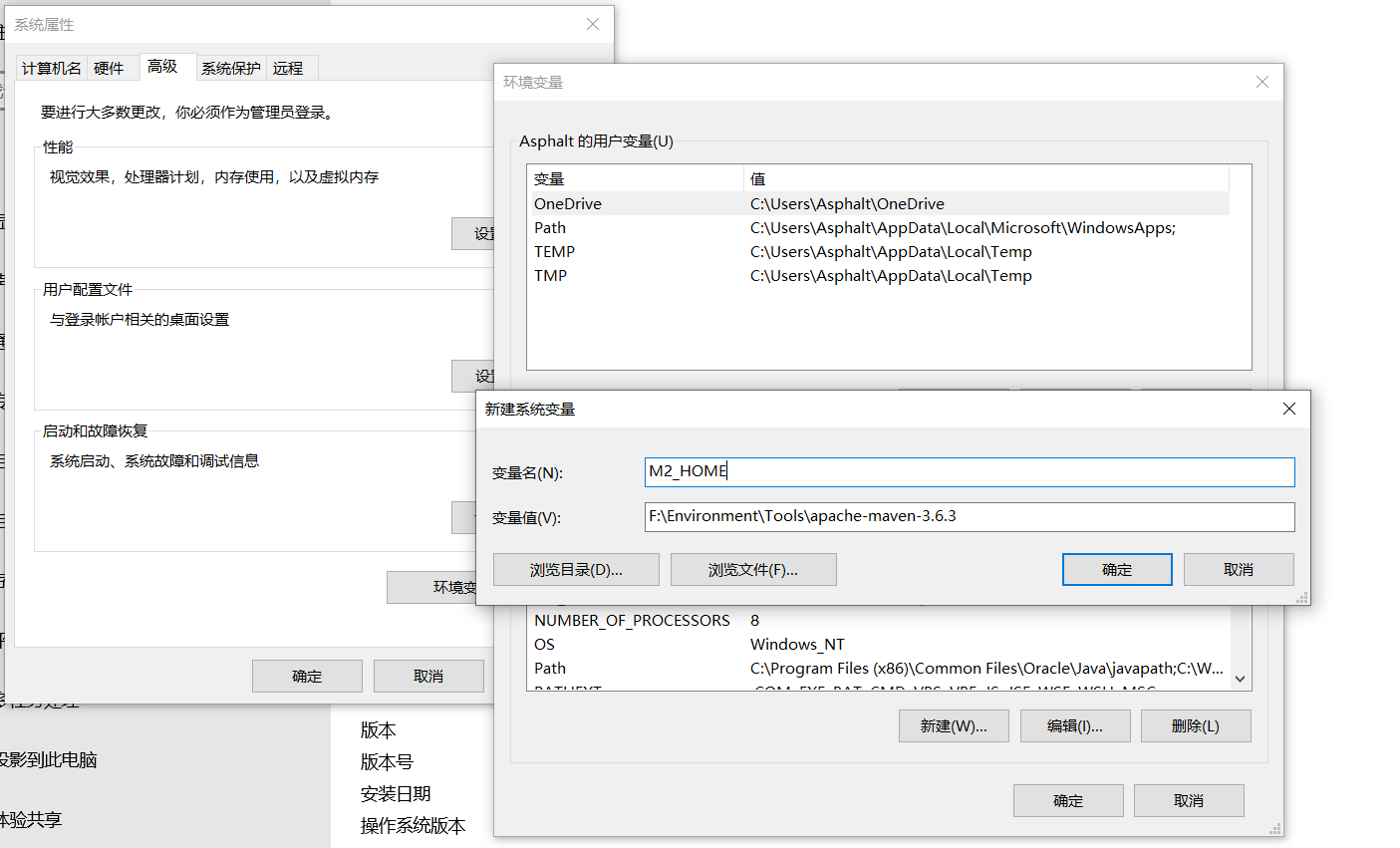
在系统变量中找到Path并选中→单击编辑→点击右方的新建→将%M2_HOME%\bin填入→依次确定

检测是否配置成功:使用win+R输入cmd打开命令行,输入以下命令来测试Maven是否配置成功。
mvn -v
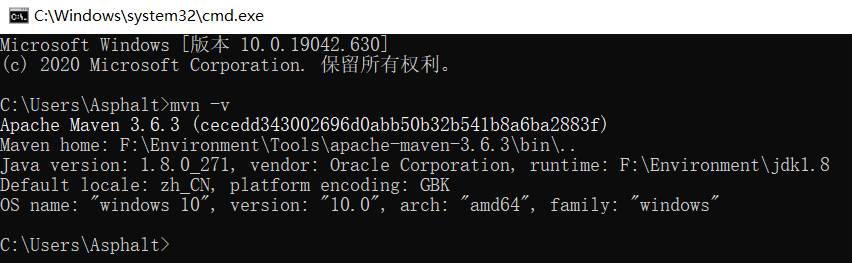
命令成功执行则意味着安装成功。
打开Maven本地路径,找到其中的conf文件夹。
右键conf文件夹中的settings.xml文件:
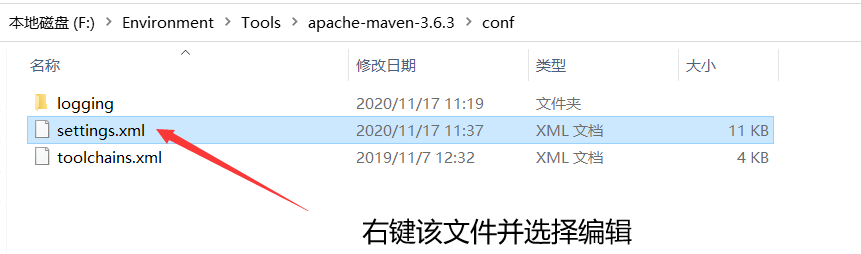
找到文件中的
<mirror>
<id>aliyun</id>
<mirrorOf>*</mirrorOf>
<name>aliyun Maven</name>
<url>http://maven.aliyun.com/nexus/content/groups/public/</url>
</mirror>
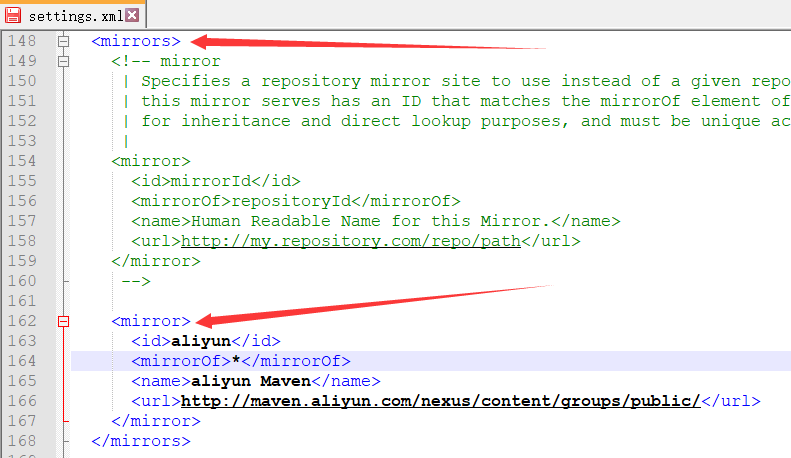
PS:笔者使用了notepad++打开了该文件,如果大家没有安装此软件,用Windows自带的记事本一样可以编辑。
在本地创建一个mavenRepo的文件夹作为本地仓库。
同样打开settings.xml文件,找到
<localRepository>F:\Environment\Tools\mavenRepo</localRepository>
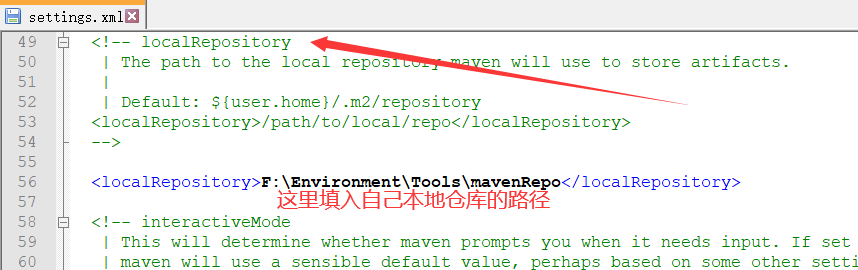
配置完之后保存即可。
PS:配置完成后可以将自己的settings.xml文件拷贝一份放入本地仓库作为备份,以免Maven升级后需重新配置。
找到
<profile>
<id>jdk-1.8</id>
<activation>
<activeByDefault>true</activeByDefault>
<jdk>1.8</jdk>
</activation>
<properties>
<maven.compiler.source>1.8</maven.compiler.source>
<maven.compiler.target>1.8</maven.compiler.target>
<maven.compiler.compilerVersion>1.8</maven.compiler.compilerVersion>
</properties>
</profile>
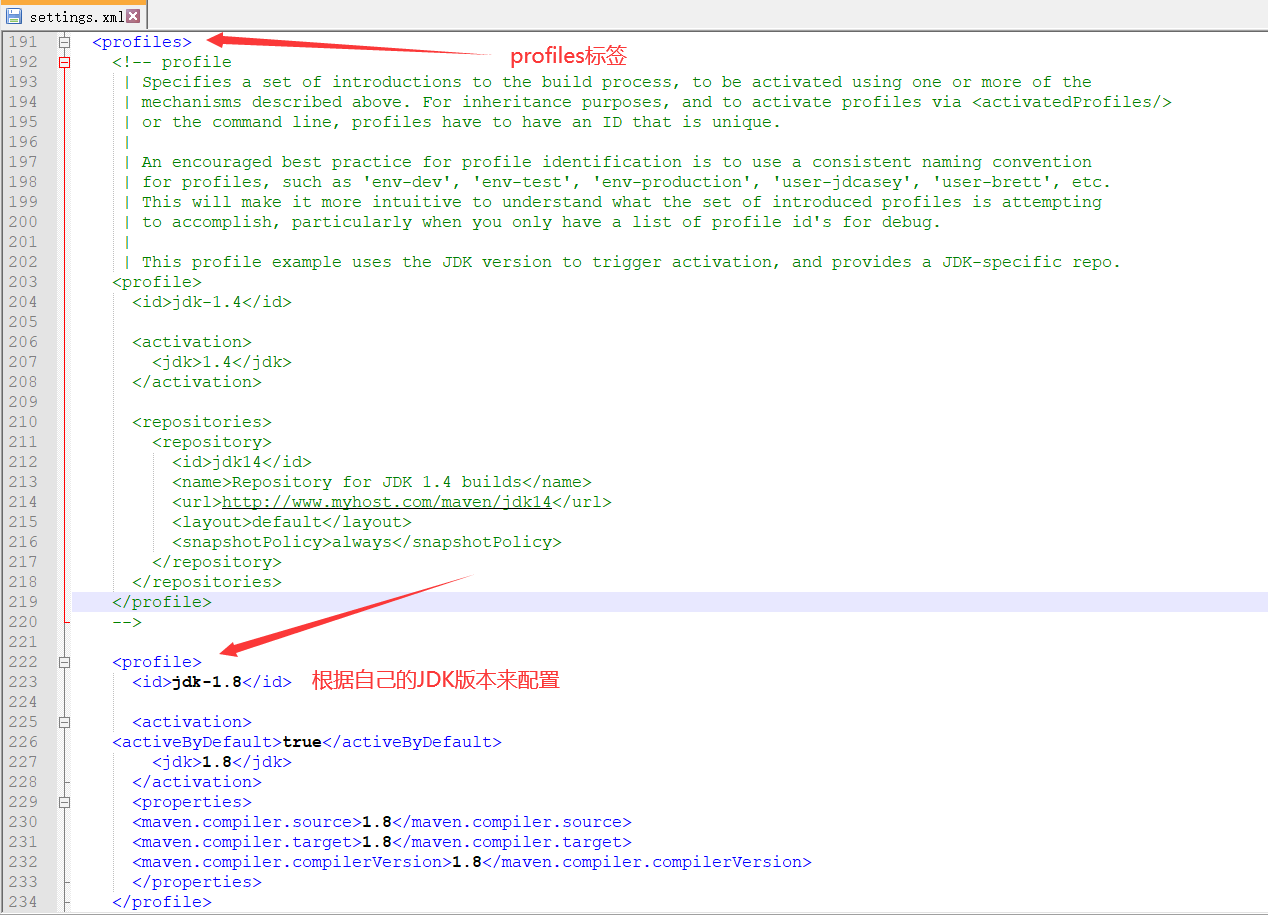
打开IDEA,并打开Settings:
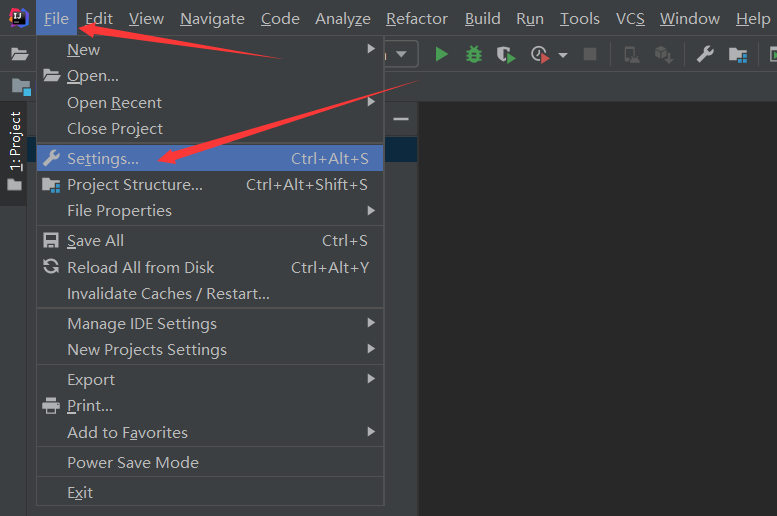
打开Build→Build Tools→Maven,并按照下方的说明配置:
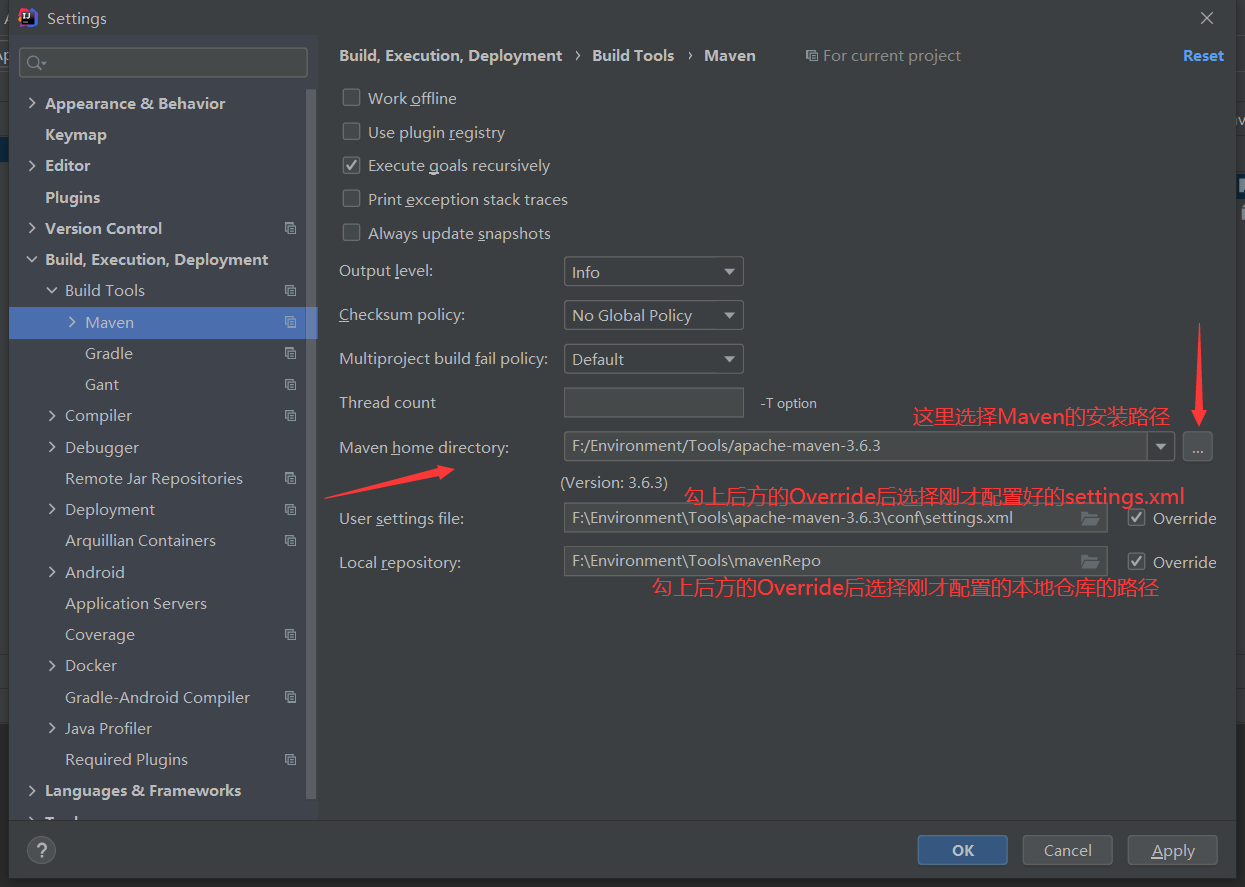
配置完成后先点击右下方的Apply,再点击OK,这样就完成了在IDEA中的Maven配置!
原文:https://www.cnblogs.com/koito/p/13995630.html